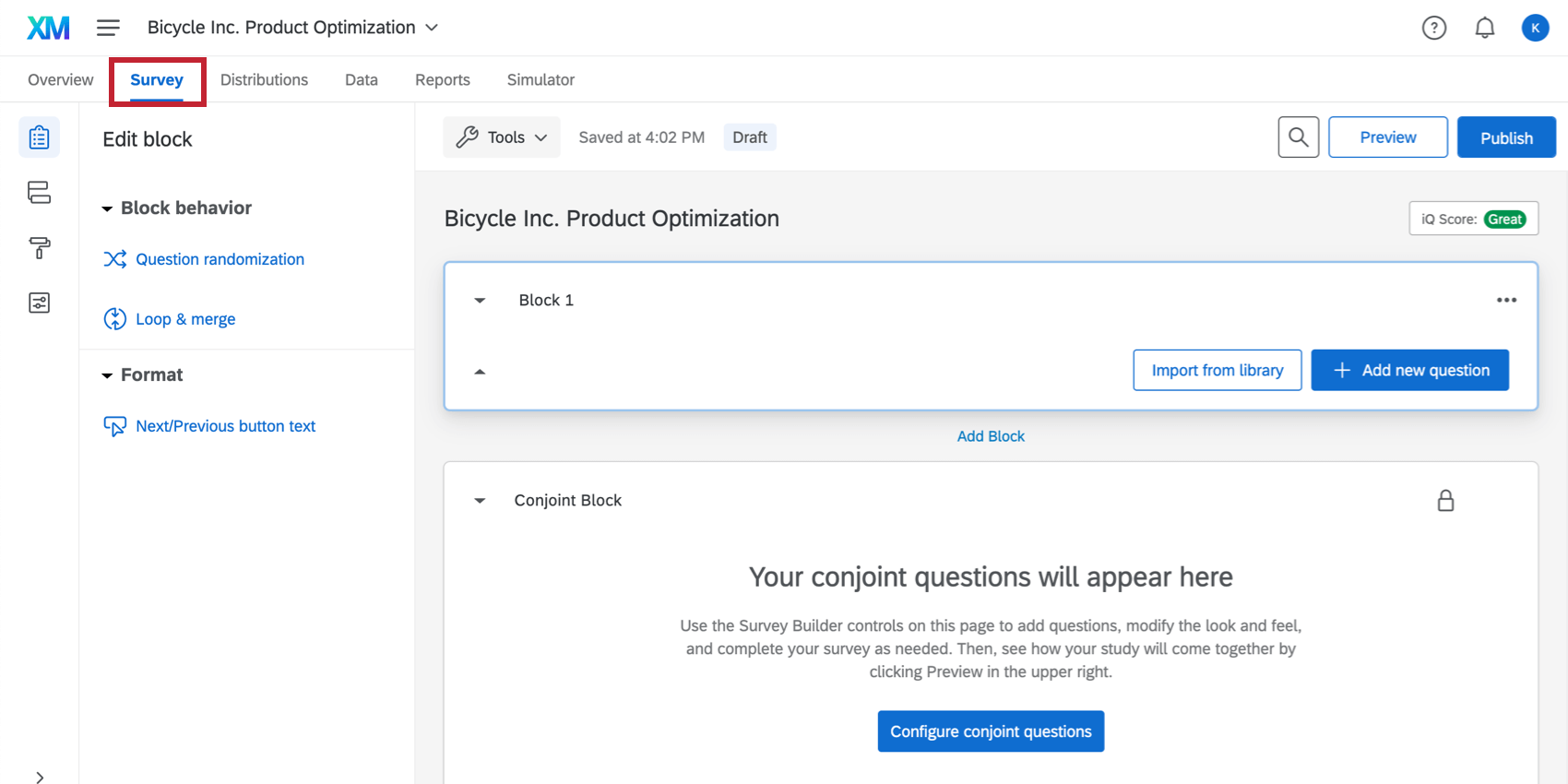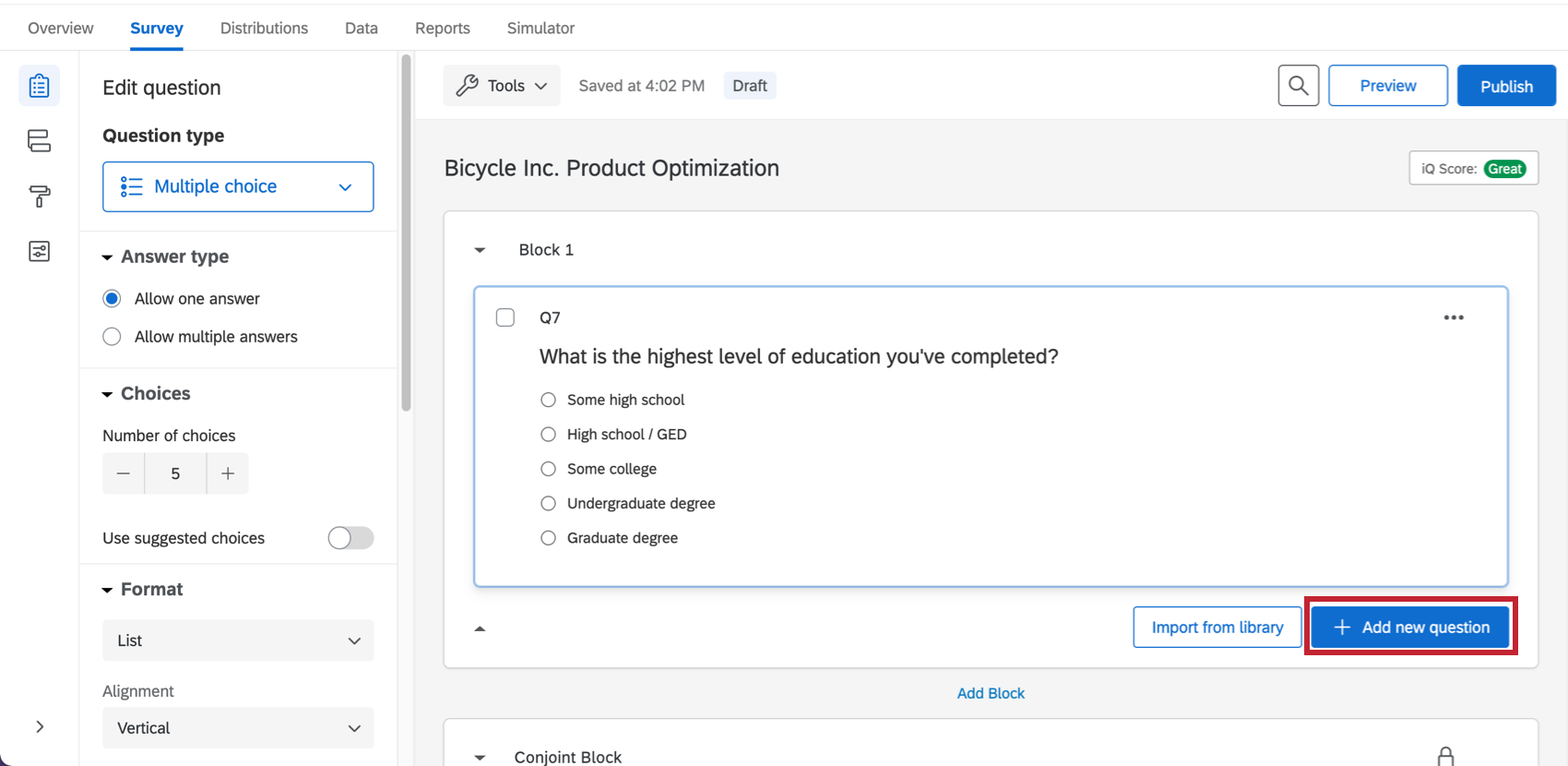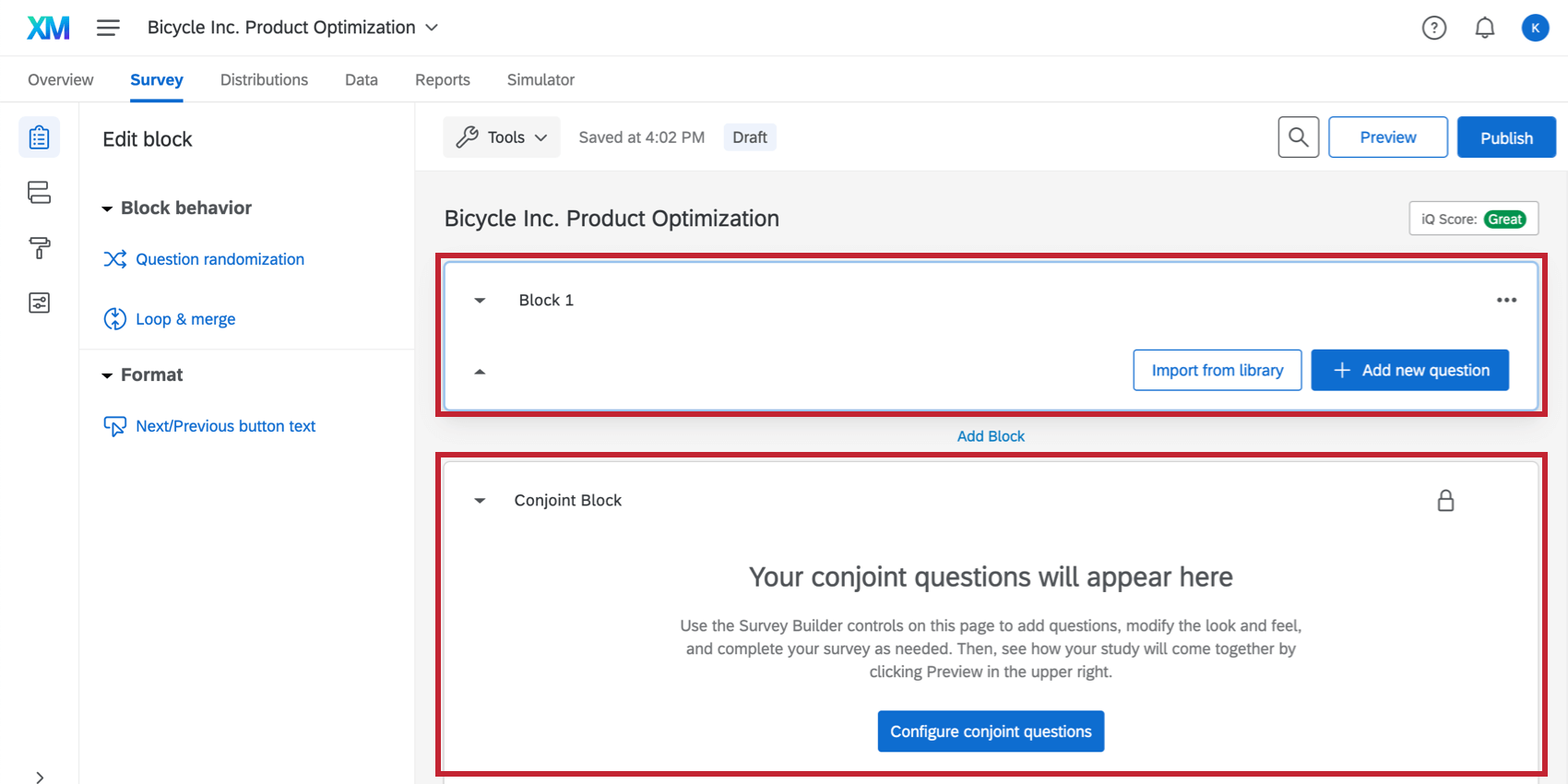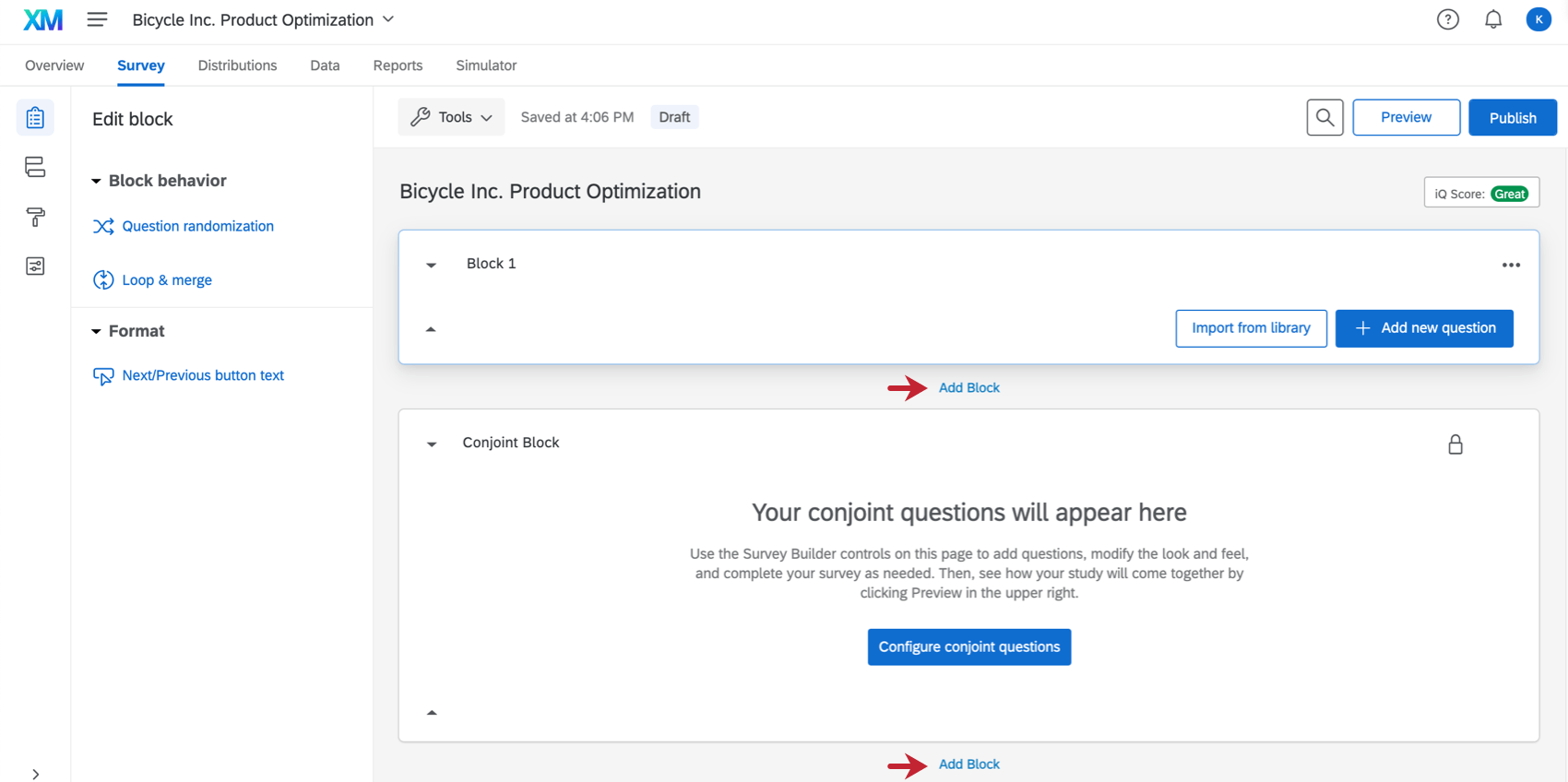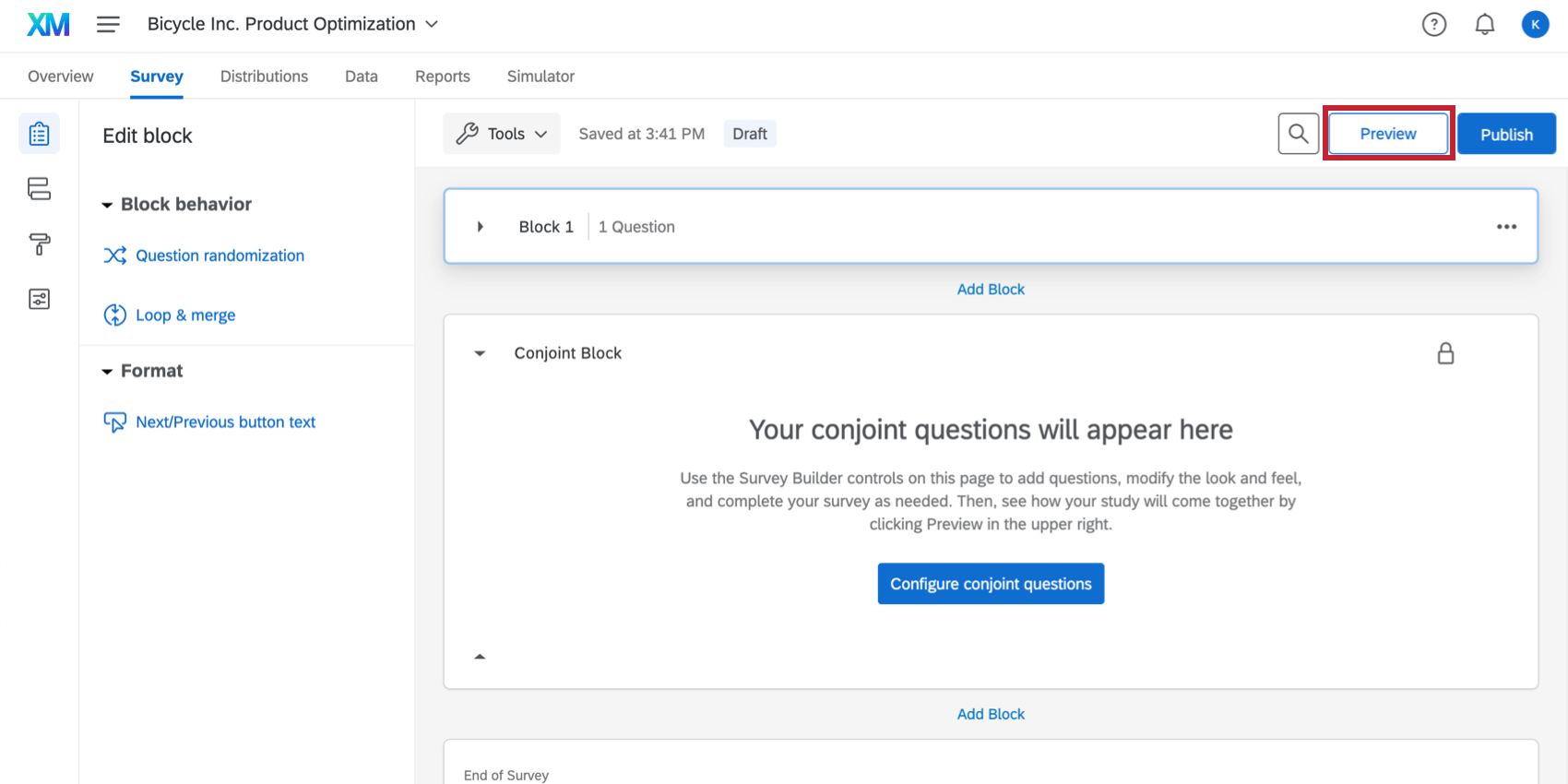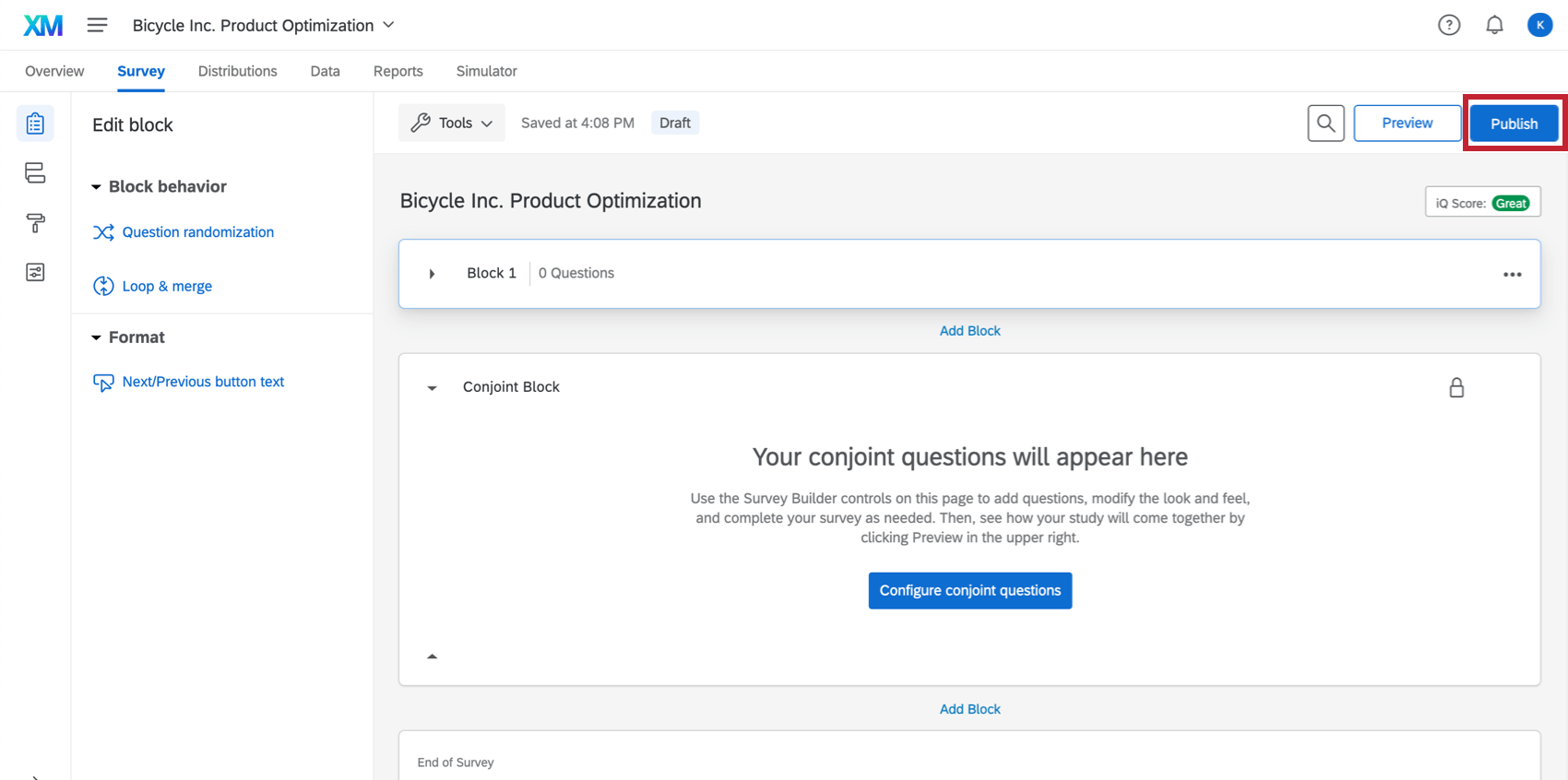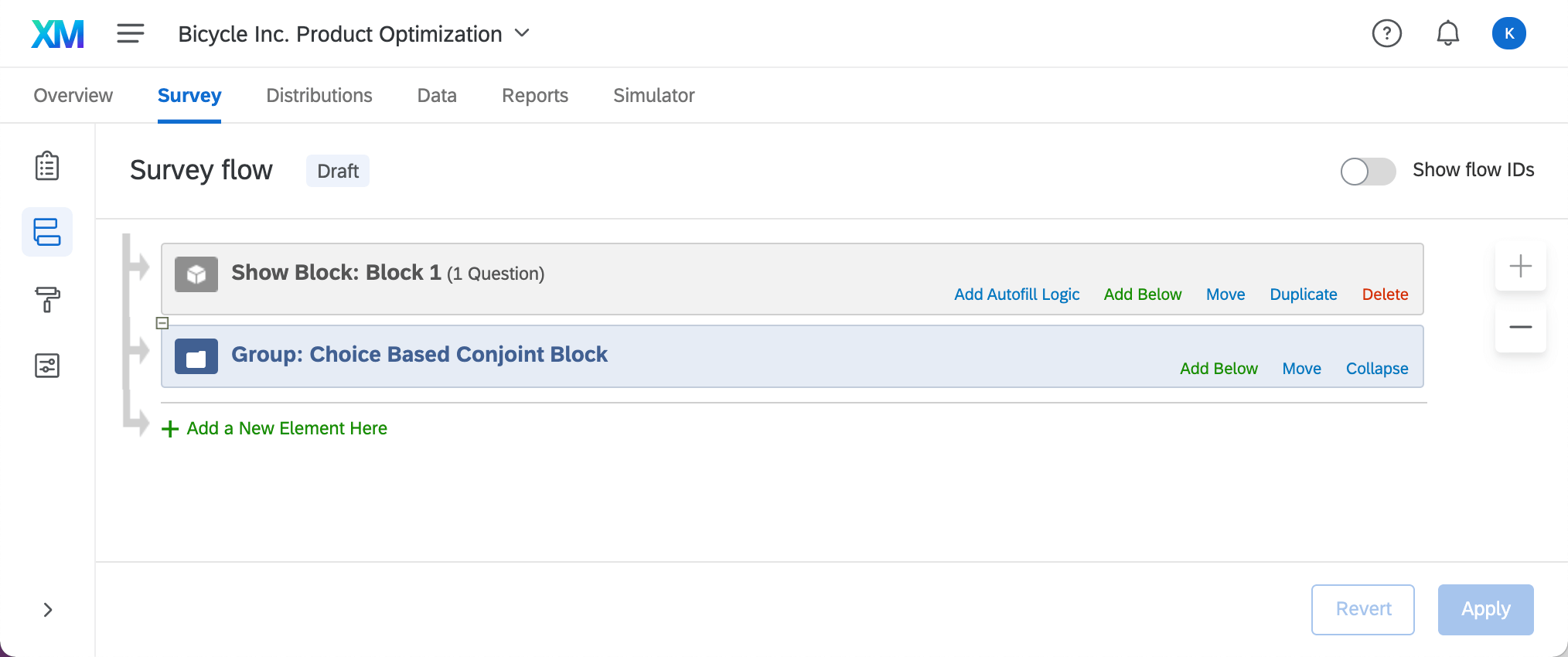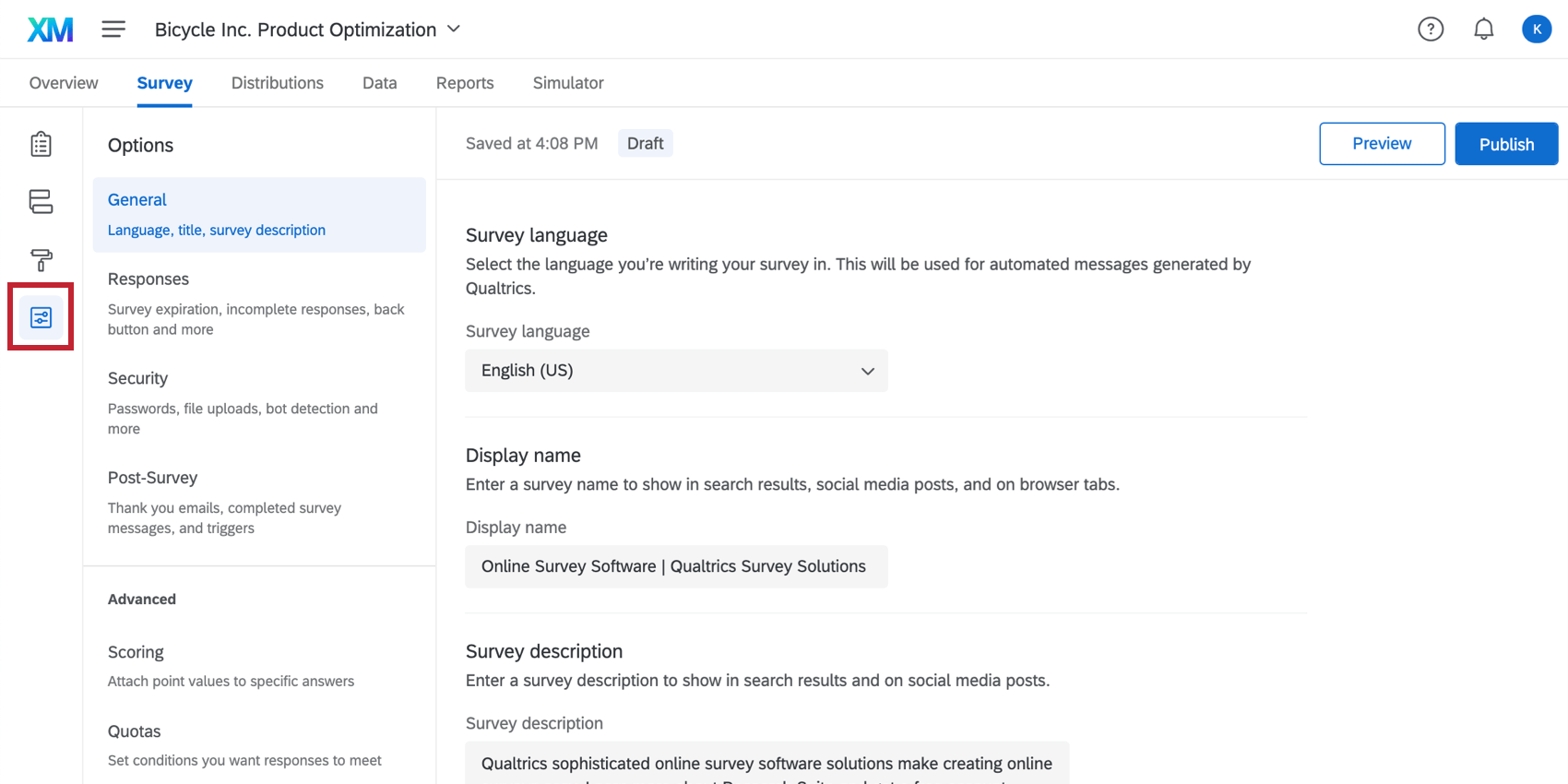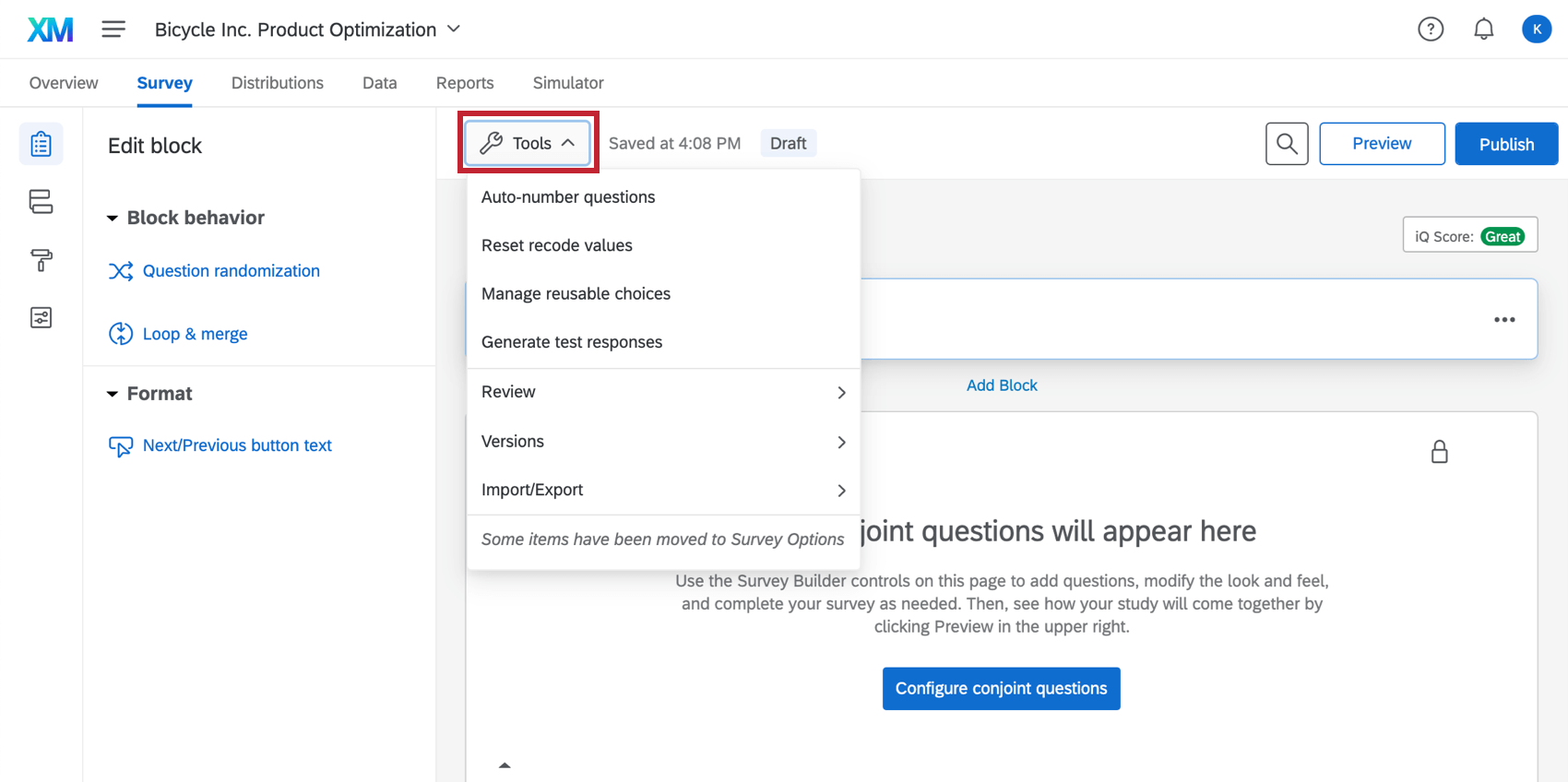アンケート調査コンテンツの追加構築
アンケート調査コンテンツの追加構築について
コンジョイント固有の質問またはMaxdiff 固有の質問が設定されたら、「アンケート調査」タブでアンケート調査の残りの部分を自由に編集することができます。これには、アンケートのテーマの選択、質問の追加(通常は人口統計や同意の目的)、アンケートの動作の決定などが含まれます。
質問とブロックの追加
コンジョイントまたはMaxDiffのアンケートの質問を追加、編集するこのプロセスは、アンケート調査と同じです。新しい質問の追加をクリックして新しい多肢選択式の質問を追加するか、横のドロップダウンメニューを使用して別の質問タイプを選択します。
質問の作り方や機能のカスタマイズについては、以下のページをご覧ください:
- 質問および編集ペインの基本
Qtip:クアルトリクスには、世界中のすべての国のリストを含む、あらかじめ用意された大量の人口統計学的質問があります!
- 質問の書式設定
- 回答の選択肢の書式設定
- ページ区切り
- 検証
- 質問の動作
ブロック
ブロックの役割は、その中に複数の質問をまとめることです。コンジョイントプロジェクトまたはMaxDiffプロジェクトでは、2つのブロックからスタートします:ブロック1とコンジョイントブロック/MaxDiffブロックです。コンジョイントブロック/MaxDiffブロックには、コンジョイント固有の質問またはMaxDiff固有の質問を編集するためのボタンがあります。これらのコンジョイントブロックやMaxDiffブロックをライブラリに保存することはできない。
ブロック1が最初に表示されるため、このブロックに追加される質問は、専門分析に関連する質問よりも先に行われる。そのため、人口統計や同意に関する質問を追加するのに最適です。しかし、コンジョイントまたはMaxDiffが実施された後に質問したい場合は、このブロックを下に移動させることができる。
ブロックが不要な場合は削除することもできます。ブロック内に質問がなければ、回答者に表示されることはありませんので、削除する必要はありません。
また、ブロックの追加をクリックして、アンケートのその場所にブロックを追加することもできます。
プレビュー Conjoint または MaxDiff
アンケートをプレビューすることで、アンケートの質問、コンジョイントやMaxdiffの質問、そしてそれがどのように見えるかをテストすることができます。
この機能は、アンケート調査プラットフォームでも同じように機能します。詳しくは、アンケート調査のプレビューサポートページをご覧ください。
古いアンケート調査バージョンの復元
旧バージョンのアンケートに元に戻す場合、元に戻される機能は、コンジョイントやMaxDiff以外の質問、アンケートのオプション、見た目と操作性、およびコンジョイントやMaxDiffの質問自体に関係のない、アンケートタブで構成された設定のみです。コンジョイントプロジェクトで古いバージョンのアンケートに元に戻す場合は、公開をクリックしないでください。コンジョイントやMaxdiffに特化した質問が、あなたが望むように設定されていることを確認する必要があります。その代わり、以下の手順に従ってください。
- ツールへ。
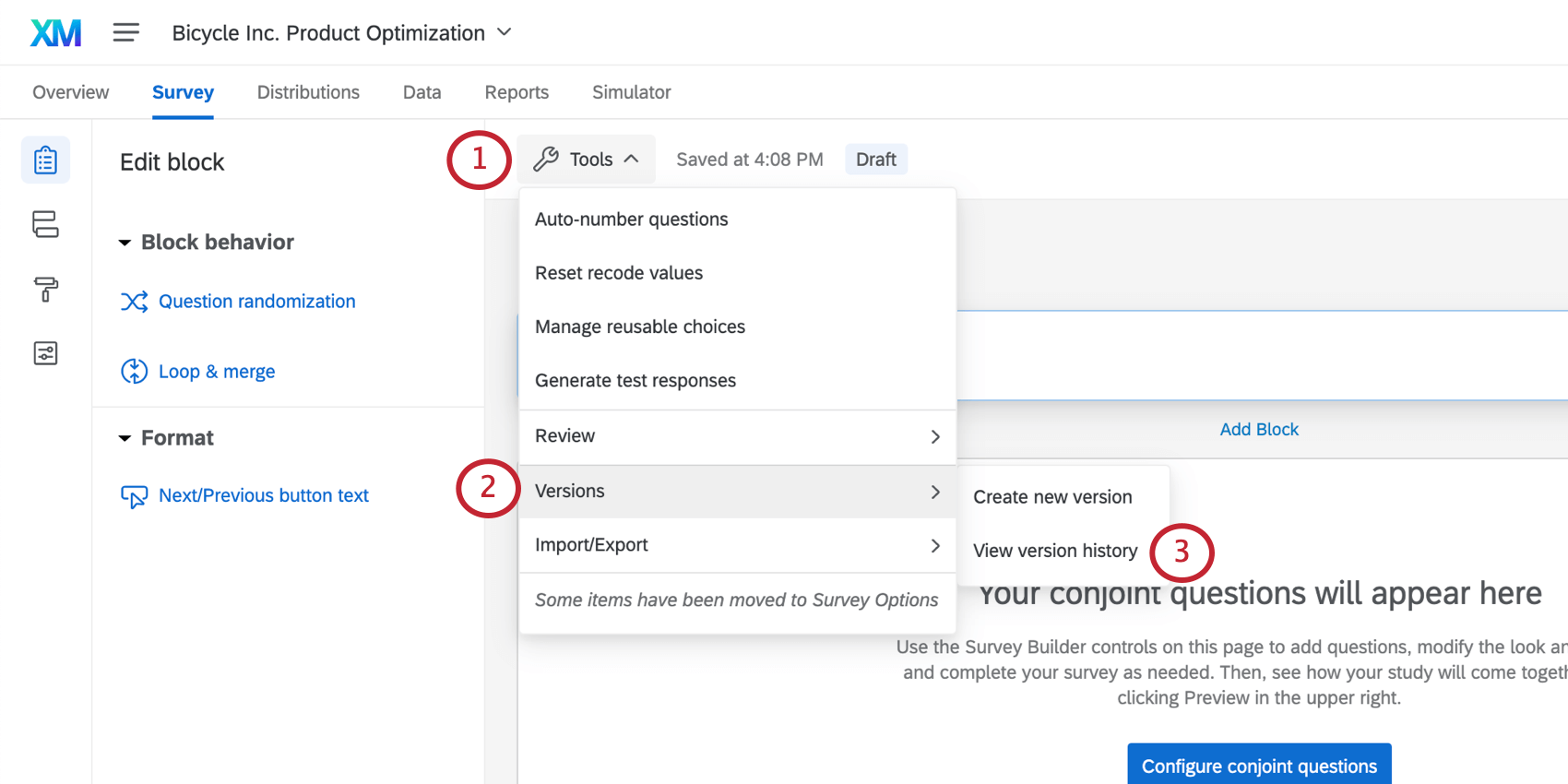
- 強調表示。
- バージョン履歴の表示」を選択します。
- 復元したいバージョンを選択します。
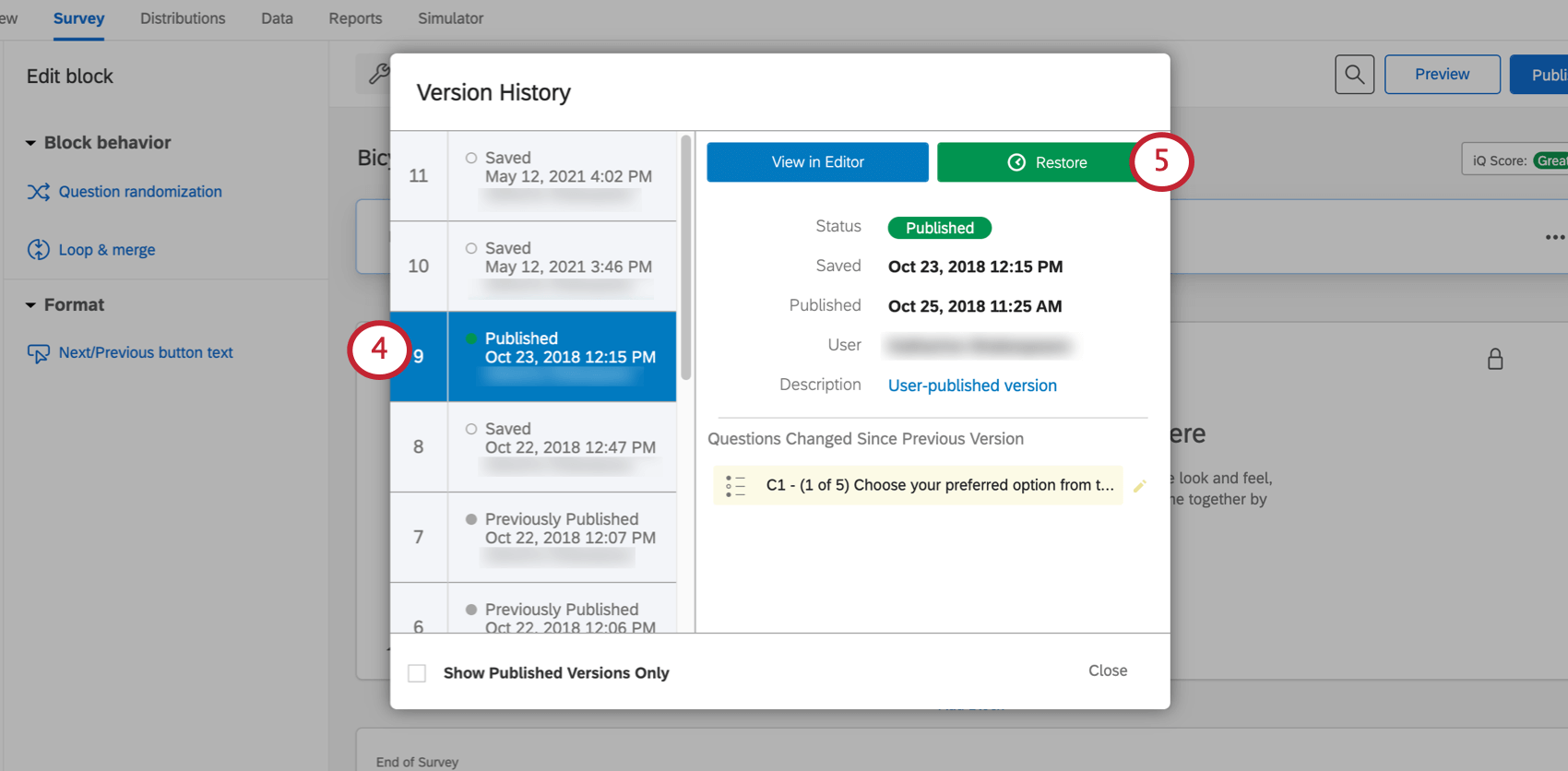
- Restore をクリックする。
- 警告を読んでください。Restore をクリックする。
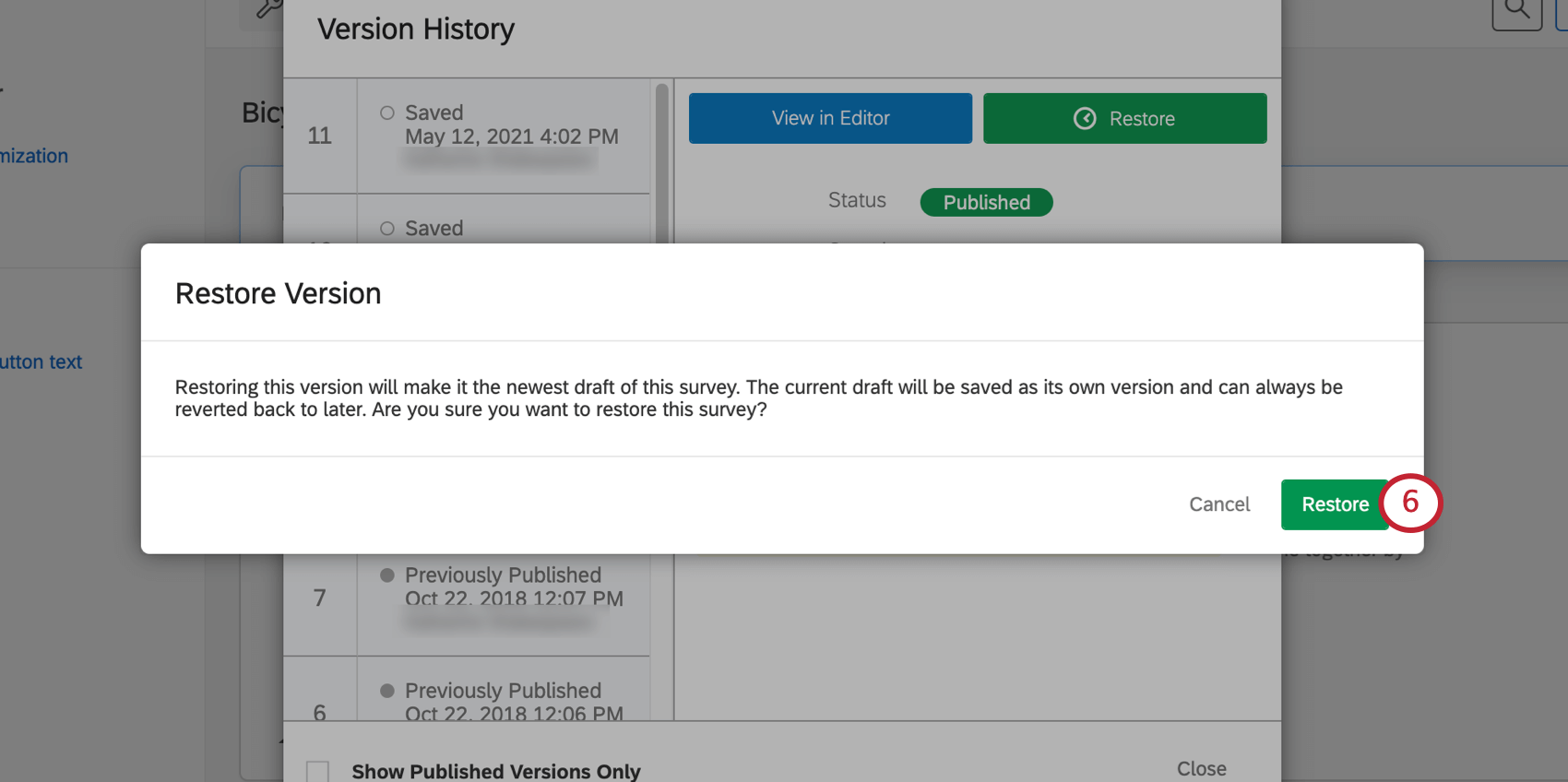
- コンジョイント・ブロックまでスクロールダウンする。
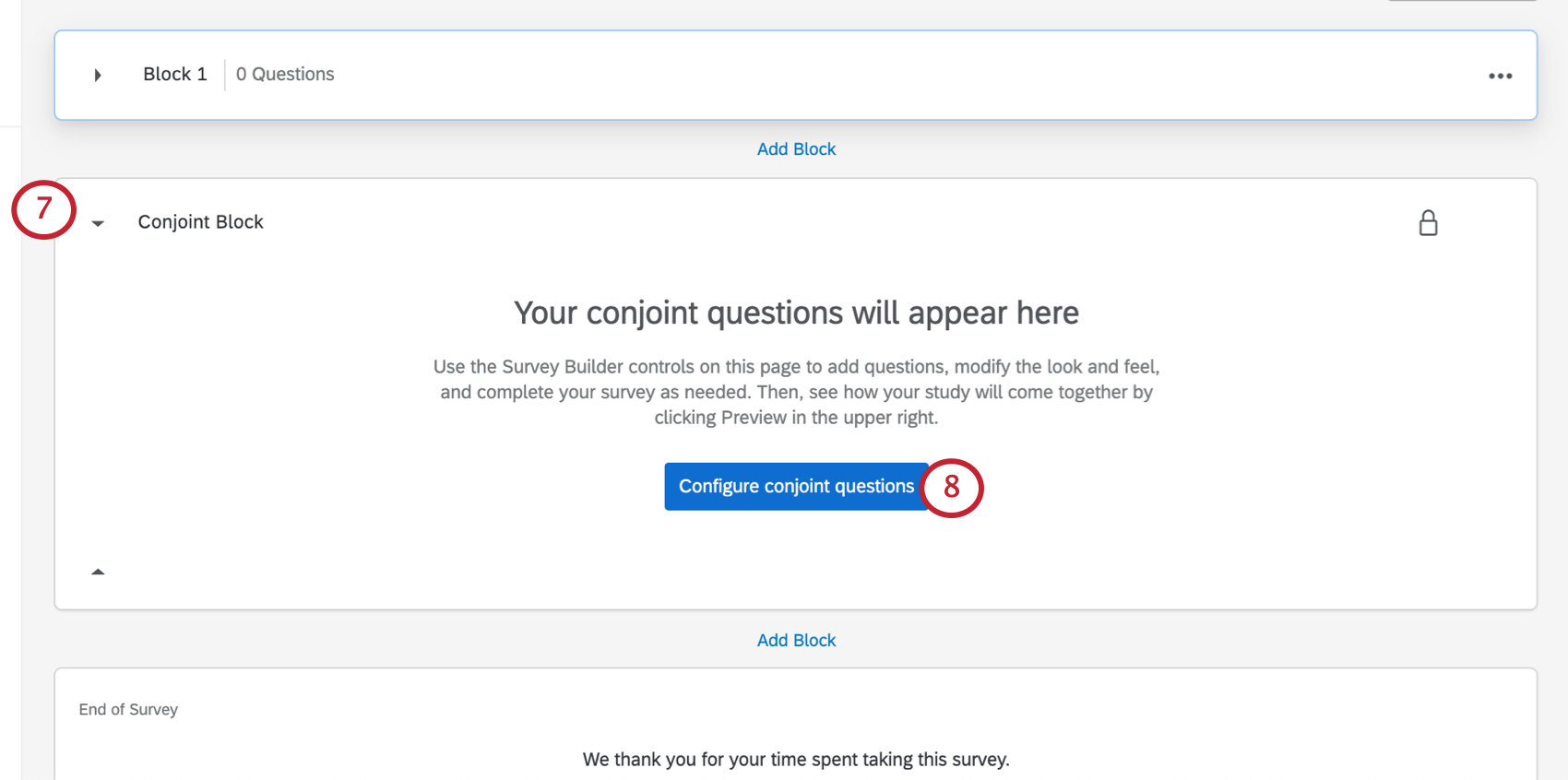
- Conjoint/Maxdiff Questionsの設定をクリックします。
- コンジョイント機能とレベルまたはMaxdiff属性を必要に応じて編集する。
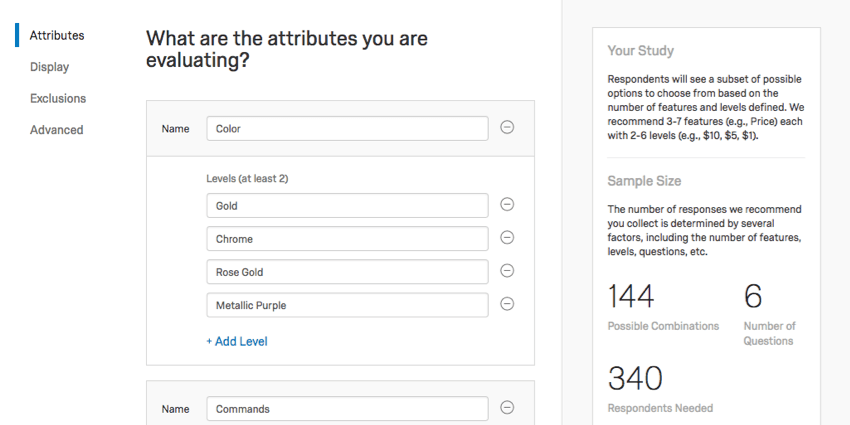
- [保存]をクリックします。これでアンケート調査が公開される。
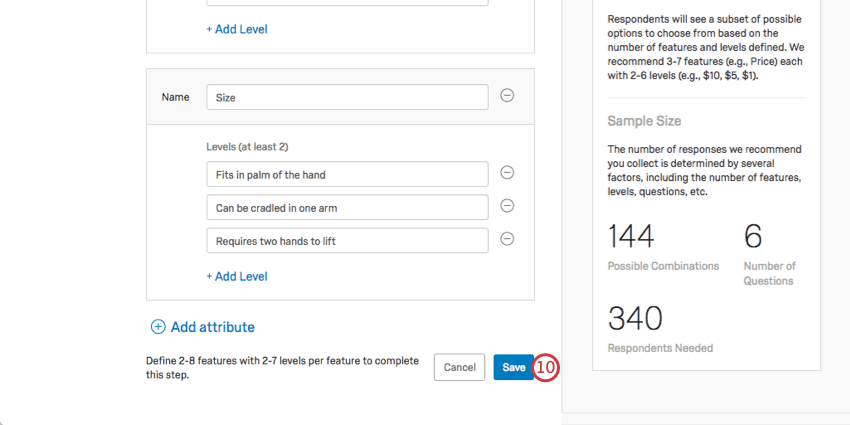
公開
公開は、変更がアンケートリンクに反映されるようにする方法です。変更は常に自動的に保存されます。公開することで、回答者がいつ変更を見ることができるかを自由に決めることができます。
公開は、アンケート調査プロジェクトでの仕組みと驚くほど似ていますが、考慮すべき違いがいくつかあります。
- アンケート調査とは異なり、初めて公開をクリックしたときにリンクが表示されることはありません。コンジョイントプロジェクトとMaxdiffプロジェクトの配信オプションをご覧ください。
- コンジョイントまたはMaxdiff属性の変更を保存した後、公開する必要はない。
この機能の使用方法については、公開サポートページをご覧ください。
ExpertReview
この機能はアンケート調査と同じですが、評価対象はアンケートのみです。ExpertReviewでは、Maxdiff固有の質問のコンジョイント分析は行いません。
見た目と操作性
見た目と操作性は、プロジェクトのテーマ、ロゴ、フォント、ヘッダー、フッターなどを編集する場所です。この機能は、アンケート調査プラットフォームでもほとんど同じように機能します。
アンケートフロー
アンケートフローは、アンケート調査における回答者の経路を決定できる強力なツールです。たとえば、ブロックの順序を変更したり、回答者を除外したり、回答者の回答に基づいて回答者をリダイレクトしたりする必要がある場合は、このツールを使用します。
アンケートのフローは、コンジョイントプロジェクトやMaxDiffプロジェクトでも、アンケートプラットフォームと驚くほど似ていますが、考慮すべき重要なポイントがいくつかあります:
- コンジョイント/ MaxDiffを表すグループ要素がある。(上のスクリーンショットの2番目のブロック、青。)これは削除できない。このブロックの名前を変更しても、実際のブロックの名前や回答者が見るものには影響しません。
- 分岐ロジックは、コンジョイントまたはMaxdiff固有の質問に対する回答に基づいてはならない。ロジックで使用できるのは、コンジョイントやMaxdiffに関係のない問題のみです。
- 埋め込みデータは、テキストの差し込みを使用して、コンジョイントまたはMaxDiff固有の値と等しく設定することはできません。なぜなら、テキストの差し込みは、コンジョイントまたはMaxDiffに関係のないフィールドしか引き込むことができないからです。
特定の参加者を除外したい場合は、分岐ロジックも有効です。連絡先リストやパネル会社からのリダイレクト URL を使用している場合は、「パネル会社との統合」を参照してください。
アンケートオプション
アンケートのオプションは、コンジョイントプロジェクトやMaxDiffプロジェクトでも、アンケートプラットフォームと同じように機能しますが、わずかな違いは[戻る]ボタンと高度な動作だけです。
[戻る]
戻る]ボタンはアンケートの質問と質問の間に表示されます。ただし、回答者が最初に目にしたコンジョイントやMaxdiff固有の質問には適用されない。戻る]ボタンは新しいアンケートフロー要素では機能せず、コンジョイント分析の開始は厳密には新しいブロックだからです。
コンジョイントやMaxDiffの開始時に[戻る]ボタンが表示されない他は、アンケートの残りを含む他のすべての質問の間に表示されます。
割り当て
割り当てロジックは、コンジョイントまたはMaxdiff固有の質問に基づくことはできません。
スコアリング
コンジョイントまたはMaxDiff属性に関係のない質問のみがスコアリング可能である。
アンケートを翻訳
ConjointおよびMaxDiffコンテンツを翻訳する方法については、ConjointおよびMaxDiffを翻訳するを参照のこと。
追加したアンケートブロックを翻訳する方法については、アンケート調査の翻訳を参照してください。
ツール
コンジョイントプロジェクトとMaxDiffプロジェクトのツールメニューは、アンケート調査プロジェクトのツールと似ています。違いは後述する。一般的なルールとして、ほとんどのツールはコンジョイントやMaxdiff固有のデータに影響を与えることはできません。
質問に番号を自動付加
コンジョイントおよび MaxDiff の質問の番号は変更されませんが、アンケート調査タブの他のすべての質問の番号は変更されます。
識別値を割り当て
再コード化できるのはアンケート調査のみです。コンジョイントまたはMaxdiff固有の質問を再コード化することはできません。
テスト回答を生成
追加アンケートの質問やコンジョイント質問のテストデータを作成することはできますが、Maxdiff質問のテストデータを作成することはできません。MaxDiffのテストデータを作成するには、代わりにアンケートをプレビューしてみてください。
これらのテスト回答はランダム化機能であるため、コンジョイントレポートによって生成された嗜好やクラスタは、特定のパッケージや層に強いバイアスがあることを保証するものではないことに注意してください。
輸出入アンケート調査
QSF をインポートおよびエクスポートする場合、コンジョイントや Maxdiff 固有のコンテンツではなく、アンケート調査そのものをインポートまたはエクスポートすることになります。
ConjointおよびMaxDiffの問題は、Wordフォーマットへのエクスポートがうまくいきません。